https://www.iperiusbackup.fr/cms/iperius-backup-tutorials.aspx
Iperius, en plus d’être un logiciel de sauvegarde complet permettant de créer des images disque, de sauvegarder des machines virtuelles et des bases de données, est également un logiciel gratuit permettant de monter et d’explorer le contenu de fichiers VHD ou VHDX.
Les fichiers VHD ou VHDX sont un format de disque virtuel créé par Microsoft (VHDX est la version la plus récente, utilisée aujourd’hui par tous les systèmes Windows), utilisés pour créer des sauvegardes d’image disque, par exemple à partir de Windows Server Backup ou de machines virtuelles Hyper-V. Iperius utilise lui-même le format VHDX pour créer ses propres sauvegardes d’Image disque et cloner des disques durs.
Voir aussi : Sauvegarde d’Image Disque, P2V et clonage de disque avec Iperius
Cette fonctionnalité est incluse dans Iperius en tant que mode de restauration simple pour les sauvegardes d’image disque et les sauvegardes Hyper-V (vous pouvez ainsi récupérer des fichiers ou des dossiers individuels), mais elle peut également être utilisée pour monter et explorer tout fichier VHD ou VHDX.
Pour pouvoir monter et explorer un fichier VHD ou VHDX, qu’il s’agisse d’une image disque créée par Iperius, d’une sauvegarde Hyper-V ou tout simplement d’un fichier image créé par une autre application, Iperius possède une fonction gratuite et très simple, comme le montre l’image ci-dessous :
Iperius montrera les sauvegardes précédemment effectuées et à quelles dates. Ces sauvegardes peuvent être des images disque créées en mode de sauvegarde d’image Windows (wbadmin) ou créées par Iperius Drive Image, ou une sauvegarde de machines virtuelles Hyper-V.
Monter et ouvrir un fichier VHD ou VHDX avec Iperius Free :
Comme nous l’avons dit plus haut, vous pouvez sélectionner et explorer n’importe quel fichier VHD / VHDX à partir de cette même fenêtre, simplement en le sélectionnant et en cliquant sur «Open» :
Il est possible de sélectionner le volume à explorer, comme indiqué dans l’image ci-dessous, afin d’afficher le contenu de la sauvegarde d’image (le volume de partition réservé ne peut pas être ouvert). Avec cette fonction, il est possible soit d’explorer les dossiers en faisant un double clic dessus, soit d’exporter des fichiers et dossiers en faisant simplement un clic droit -> “Extract”, les données peuvent être restaurées et sauvegardées dans n’importe quel chemin local.
Fermez simplement cette fenêtre pour démonter le fichier VHDX.
Les disques durs virtuels VHD/VHDX étant des formats de fichiers ouverts, il existe également d’autres logiciels gratuits avec lesquel vous pouvez ouvrir un disque dur virtuel et en extraire des fichiers. 7zip, par exemple, peut ouvrir un fichier VHD comme un fichier zip normal et en extraire le contenu. Toutefois, pour les fichiers VHDX, qui ne sont pas encore pris en charge par tous les programmes, Iperius est certainement le meilleur choix pour accéder à leur contenu.
(Anglais, Italien, Allemand, Espagnol, Portugais - du Brésil)

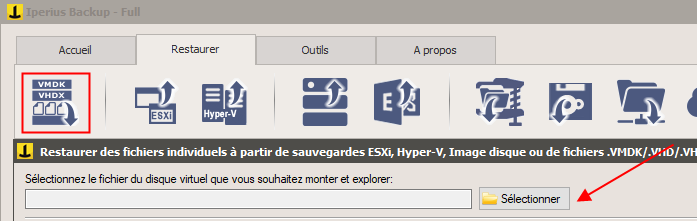
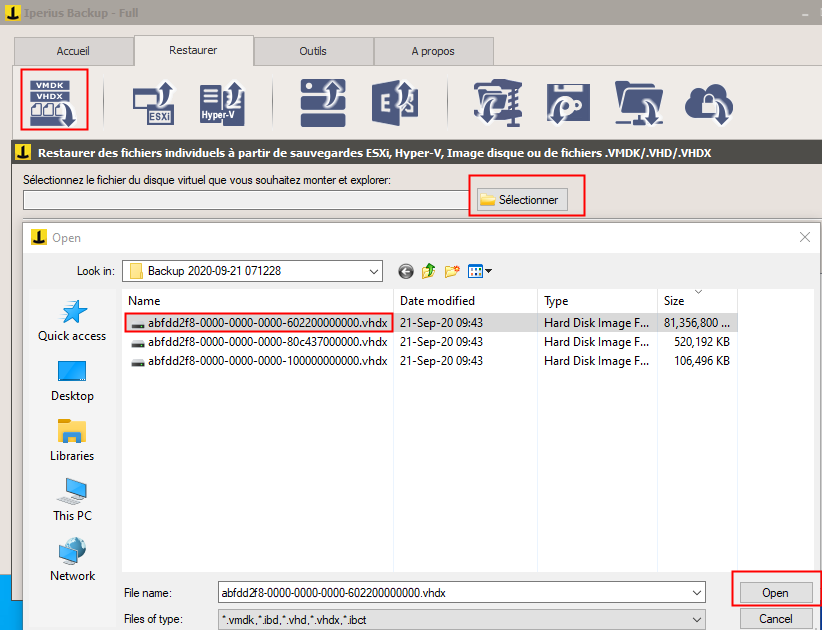
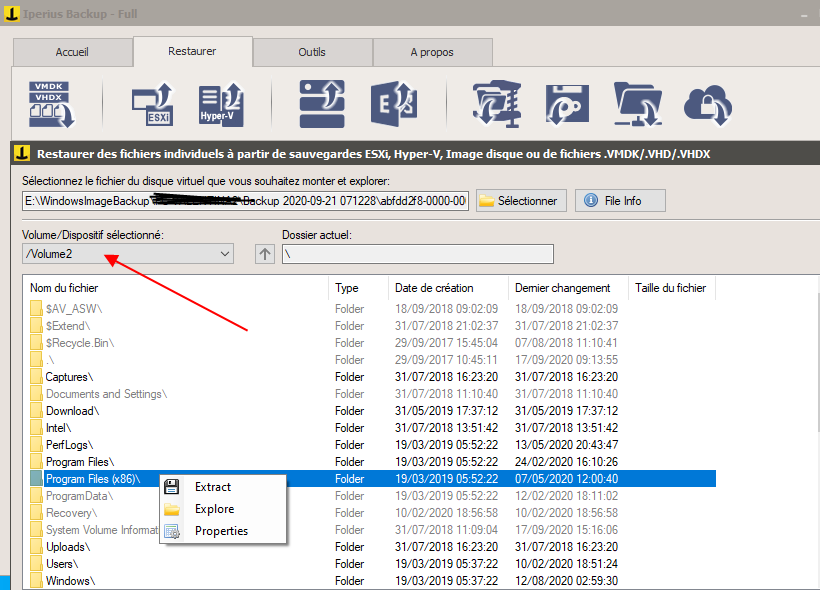
PLEASE NOTE: if you need technical support or have any sales or technical question, don't use comments. Instead open a TICKET here: https://www.iperiusbackup.com/contact.aspx
**********************************************************************************
PLEASE NOTE: if you need technical support or have any sales or technical question, don't use comments. Instead open a TICKET here: https://www.iperiusbackup.com/contact.aspx
*****************************************